win10搜索框灰色不能用解决方法
win10搜索框灰色不能用解决方法
用户日常使用win10搜索框搜索内容和需要的软件时,发现了win10搜索框灰色不能用了的问题,一般在电脑策略组中将设置成禁用即可,下面一起看看win10搜索框灰色不能用解决方法。
win10搜索框灰色不能用解决方法:
1、按下win+R键,打开运行输入gpedit.msc。
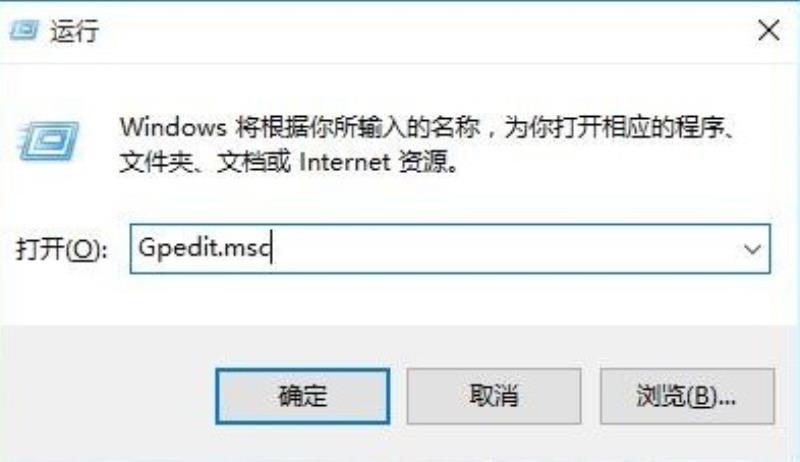
2、在本地组策略编辑器——选择管理模板——windows组件选项。
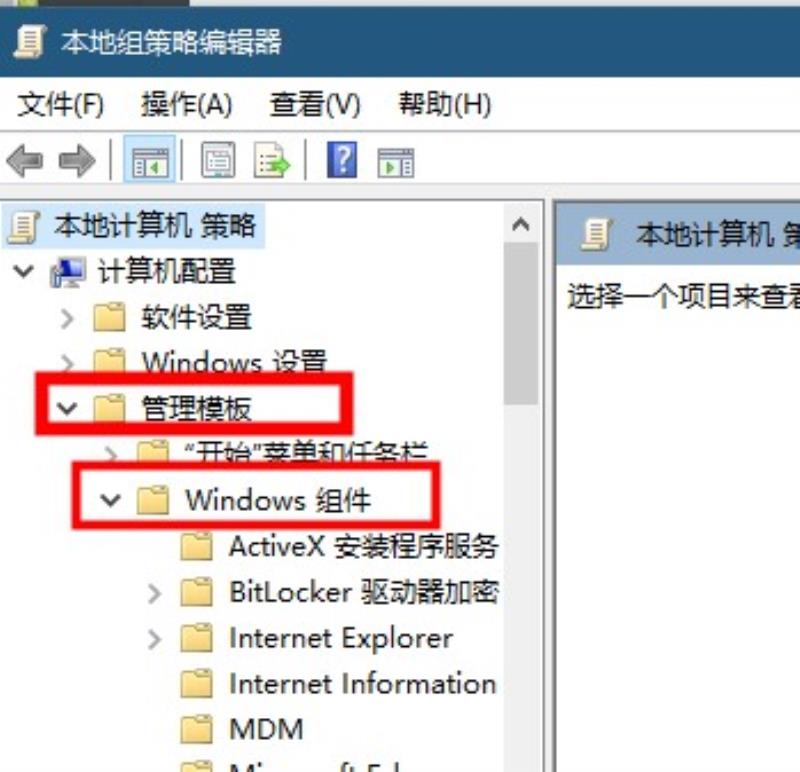
3、找到搜索——允许使用Cortana这一选项。

4、打开后在其页面选择已禁用,点击确定即可,重新启动电脑。
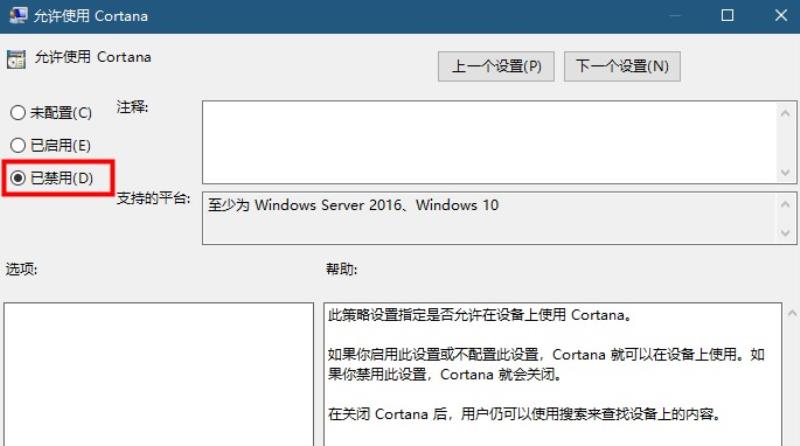
你可能还想看:win10搜索框常见问题>>
以上就是win10搜索框灰色不能用解决方法,赶快去试试吧,修复一下不能用的搜索框吧,感谢您的阅读和支持。
Windows10搜索框变成灰色不能输入不能用怎么办
搜索框不能用具体方法如下:
1、按win+r键调出运行,输入regedit后按回车键进入注册表编辑器,
2、定位到:HKEY_LOCAL_MACHINESOFTWAREMicrosoftWindowsCurrentVersionExplorer
FolderTypes{ef87b4cb-f2ce-4785-8658-4ca6c63e38c6}TopViews{00000000-0000-0000-0000-000000000000}。
3、在{00000000-0000-0000-0000-000000000000}上单击右键,选择“删除”,
4、64位系统还要定位到如下位置,并删除{00000000-0000-0000-0000-000000000000},删除之后重启电脑问题就会解决。
以上就是win10搜索框不能用的解决方法了,如果遇到这种情况,一般是因为注册表项目不正确所致,只要我们删除了“罪魁祸首”,就可以让搜索功能恢复正常了。
Windows10系统搜索框变成灰色的修复方法
升级到win10系统之后主界面最下面有一个搜索框,这个搜索框可以帮助我们迅速找到电脑所有文件。近日有Windows10系统用户来反馈准备用小娜查找文件时,发现搜索框边变成了灰色,点击没有反应,而且无法使用的问题,怎么办?接下来小编详细介绍一下Windows10系统搜索框变成灰色的修复方法。
1、首先,按Win+R组合快捷键,在调出运行框内输入regedit,在按回车键或点击确定进入注册表编辑器;
2、然后,在打开注册表后,在左侧树状菜单依次展开:HKEY_LOCAL_MACHINESOFTWAREMicrosoftWindowsCurrentVersionExplorerFolderTypes{ef87b4cb-f2ce-4785-8658-4ca6c63e38c6}TopViews;
3、在展开TopViews后,将下面的{00000000-0000-0000-0000-000000000000},在单击右键,选择删除将{00000000-0000-0000-0000-000000000000}项删除;
4、再按Win+R,在运行中输入services.msc点击确定打开服务;
5、接下来,在服务界面双击打开WindowsSearch;
6、在将windowsSearch服务的启动类型修改为自动,在点击应用,在启动,在点击确定即可,完成了注册表修改以及搜索必须服务后,最后再重启一次电脑即可
通过以上的教程即可修复win10系统cortana搜索框变成灰色无法搜索的问题,简单实用的方法,希望这个教程对大家有所帮助。
声明: 我们致力于保护作者版权,注重分享,被刊用文章因无法核实真实出处,未能及时与作者取得联系,或有版权异议的,请联系管理员,我们会立即处理,本站部分文字与图片资源来自于网络,转载是出于传递更多信息之目的,若有来源标注错误或侵犯了您的合法权益,请立即通知我们(管理员邮箱:daokedao3713@qq.com),情况属实,我们会第一时间予以删除,并同时向您表示歉意,谢谢!
相关推荐
-
win10家庭版重装系统后变成专业版了
有些小伙伴在重装之后不小心变成专业版了,那么我们应该如何将其退回呢,其实还是有一些方法的,只需要进入控制面板进行操作,一起来看看吧。win10家庭版重装系统后变成专业版了:1、首先,请您在Windows10操作系统的桌面上双击“控制面板”图
-
win10怎么手动修复引导文件
很多用户们在使用win10系统的时候,发现自己的系统引导文件等出现了问题,导致自己不能非常的方便的去使用电脑了,那么这个系统引导文件需要我们怎么去修复呢,快来看看详细的教程吧~win10怎么手动修复引导文件第一种方法:1、进入Win10系统
-
win10家庭版工作组在哪里
win10家庭版工作组在哪里当我们把计算机设备融入同一个料宅系統里时,资源共享及文件传输等各项事务将会变得愈加便利。然而近期发现许多朋友对于如何顺利地参与此前已经存在的工作组,仍然感到困惑不解。其实这一处理过程并不困难,相当容易掌握。win
-
win10纯净版系统没有网卡驱动
无线网卡驱动程序是一款能够协助用户妥善解决笔记本电脑网卡使用过程中所出现问题的实用软件工具。倘若缺少该驱动,将无法正常接入互联网。win10纯净版系统没有网卡驱动:方法一、检查是否已禁用无线网卡 1、请您输入到控制面板--网络和 Inter
-
win10主题图片存放位置
有的朋友想要找到自己系统主题图片,但是不知道win10主题图片存放在哪里,其实我们只需要进入c盘的Windows文件夹,就可以找到主题图片位置了。win10主题图片存放位置答:win10主题图片存放在c盘的“themes”文件夹。1、首先我
-
win101909开机无限重启解决方法
小伙伴们更新了win101909版本的系统之后,如果遇到了开机之后电脑一直重新启动的情况,先不要着急,小编认为可以查看系统WinRE模式是否可以进入,然后进入WinRe模式进行修复。具体来看看小编是怎么做的~win101909开机无限重启怎
-
炫龙笔记本win10安装教程
炫龙笔记本是很多用户们喜欢的一款电脑,但是有部分的用户们会想要在自己的笔记本上安装win10系统,或者重装自己的win10系统,但是很多用户们不会安装或者重装,那就来看看炫龙笔记本的电脑重装系统所需要的步骤吧~炫龙笔记本win10安装教程:
-
win10桌面回收站不见了怎么办
很多小伙伴打开电脑的时候发现桌面图标回收站不见了,可能是你不小心快捷键删除了,我们可以通过电脑个性化设置将回收站重新显示在电脑桌面上,具体步骤这里进行了详细的介绍。恢复win10桌面回收站的方法1、在桌面空白处右击鼠标,点击个性化设置。2、
-
win10有没有自带游戏
我们在安装了win10操作系统之后,想要知道新版本上有没有在老版本中自带的蜘蛛纸牌、扫雷这些小游戏。 据小编所知,windows10中有五款自带的小游戏:蜘蛛纸牌、单人纸牌、金字塔纸牌等等。具体内容就来和小编一起看一下吧~win10有没有自
-
电脑玩游戏突然卡顿不流畅原因详细介绍
不少小伙伴在玩游戏的时候总是玩着玩着游戏就突然卡顿然后不流畅了体验极度不舒适,为此今天就给你们带来了电脑玩游戏突然卡顿不流畅原因详细介绍,快来一起看看吧。电脑玩游戏突然卡顿不流畅是什么原因原因一:电脑感染木马病毒 解决方法:升级杀毒软件并且

